Yhteenveto 5 tavasta ottaa kauniita valokuvia Xiaomilla
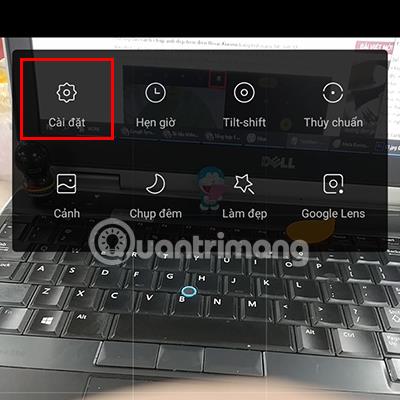
Oletko ymmärtänyt kaikki salaisuudet kauniiden valokuvien ottamiseen Xiaomi-puhelimellasi? Tutustu nyt.
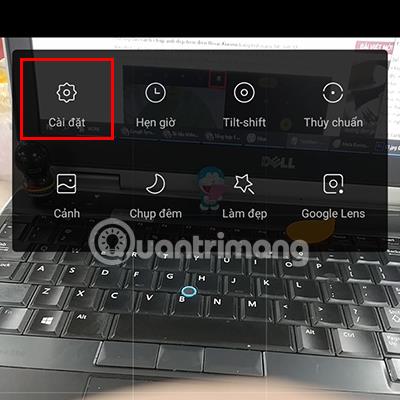
Jos tiedät salaisuuden, voit ottaa erittäin kimaltelevia valokuvia Xiaomi-puhelimella ilman kuvankäsittelysovellusten tukea. Mitä nuo vinkit siis ovat? Tutkitaan nyt.
Artikkelin sisällysluettelo
Ruudukkotila on valokuvausominaisuus, joka näyttää pysty- ja vaakasuorat viivat, mikä auttaa sinua kohdistamaan valokuvakoostumuksen mieltymystesi mukaan valokuvaustekniikoiden, kuten 1/3-kuvaussäännön tai valokuvaustekniikan, mukaisesti. Hyperlapse-valokuvaus. Siksi voit käyttää tätä tilaa ottaaksesi parempia kuvia Xiaomi-laitteellasi. Toimi seuraavasti:
Avaa Kamera -sovellus > napsauta käyttöliittymän oikeassa yläkulmassa olevaa kolmen viivan kuvaketta .
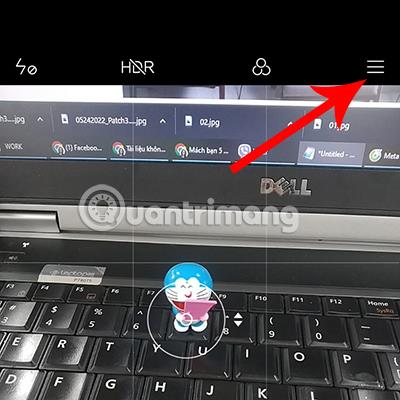
Ota ruudukkotila käyttöön valitsemalla Näytä vertailuviivat . Joidenkin Xiaomi-puhelimien lisäksi sinun on siirryttävä kohtaan Asetukset > rastita Näytä viiteviivat ottaaksesi ruudukkotilan käyttöön.
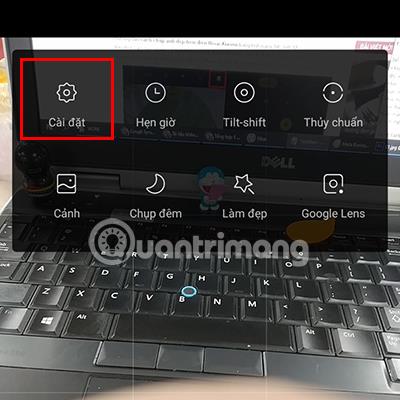
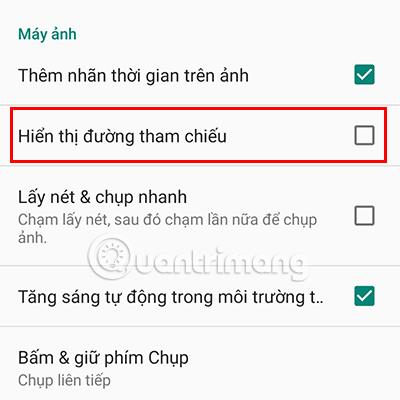
Tiedätkö Tilt-shift -kuvaustilasta? Sillä on kyky sumentaa taustaa, mikä tekee valokuvistasi ainutlaatuisempia.
Sinun on avattava Kamera- sovellus > napsauta kolmen viivan kuvaketta > napsauta Tilt-shift aloittaaksesi tämän tilan.
Seuraavaksi sinun on valittava valokuvan keskeltä vaakasuora kohde tarkennusta varten. Muu kokonaisuus on huomattavasti epäselvä.
Valokuvien ottaminen hämärässä tai yöllä saa valokuvasi näyttämään huonoilta. Tällöin sinun on käytettävä yötilaa salamalla saadaksesi parempia kuvia.
Sinun on tiedettävä, milloin korostaa, koska valaistus on erittäin tärkeää kauniiden ja ainutlaatuisten valokuvien luomiseen. Joka kerta kun valokuva otetaan, siinä on eri väri, sielu ja henki erilaisen valaistuksen vuoksi.
Tämän ominaisuuden käyttäminen: Valitse asetusvaihtoehdot Kamera- sovelluksessa > Valitse yötila .
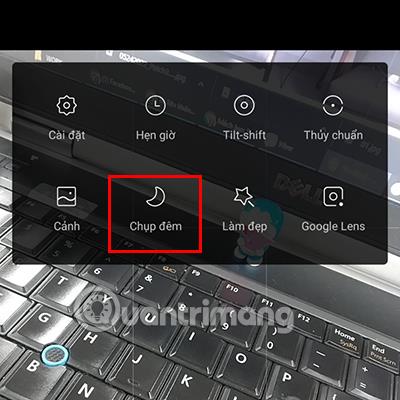
HDR-ominaisuudella on monia vahvuuksia, jotka auttavat sinua kompensoimaan valotusta, valoherkkyysalue on paljon laajempi, joten myös taustavalaistu valokuvasi ovat paljon parempia. Lisäksi valokuvissa, jotka vaativat korkeaa valotuksen korjausta ja kohteen kirkkautta, tämä ominaisuus auttaa kohteen ihonväristä tasaisemman ja realistisimman.
Voit ottaa tämän ominaisuuden käyttöön suoraan Kamera-sovelluksen pääliittymästä.
Korkean resoluution valokuvaustilan ottaminen käyttöön auttaa hyödyntämään puhelimen kameran resoluutiota enemmän yksityiskohtien tallentamiseen. Valokuvien, joissa on monia teräviä yksityiskohtia, muokkaus on helpompaa.
Voit suurentaa omien valokuvien resoluutiota siirtymällä kohtaan Kamera > 3 viivaa kuvake .
Valitse sitten Image Quality (Kuvanlaatu) > valitse Korkea laatu viimeistelläksesi asetukset.
Yllä olevien vinkkien lisäksi sinun tulee kiinnittää huomiota myös seuraaviin kohtiin:
Yllä on yhteenveto viidestä tavasta ottaa kauniita valokuvia Xiaomilla, jotka Quantrimang haluaa esitellä sinulle. Toivottavasti voit soveltaa näitä vinkkejä ja ottaa parhaat valokuvat itsellesi ja ystävillesi ja sukulaisillesi.
Nykyään moniin syöttösovelluksiin sisäänrakennettujen reaaliaikaisten puheen tekstiksi muunnosominaisuuksien ansiosta sinulla on nopea, yksinkertainen ja samalla erittäin tarkka syöttötapa.
Sekä tietokoneet että älypuhelimet voivat muodostaa yhteyden Toriin. Paras tapa käyttää Toria älypuhelimellasi on Orbot, projektin virallinen sovellus.
oogle jättää myös hakuhistorian, jota et joskus halua puhelintasi lainaavan näkevän tässä Google-hakusovelluksessa. Voit poistaa hakuhistorian Googlessa noudattamalla tämän artikkelin alla olevia ohjeita.
Alla on parhaat väärennetyt GPS-sovellukset Androidissa. Se on kaikki ilmaista, eikä sinun tarvitse roottaa puhelinta tai tablettia.
Tänä vuonna Android Q lupaa tuoda Android-käyttöjärjestelmään joukon uusia ominaisuuksia ja muutoksia. Katsotaan seuraavasta artikkelista Android Q:n ja tukikelpoisten laitteiden odotettu julkaisupäivä!
Turvallisuudesta ja yksityisyydestä on tulossa yhä suurempi huolenaihe älypuhelinten käyttäjille yleensä.
Chrome-käyttöjärjestelmän "Älä häiritse" -tilan avulla voit hetkessä mykistää ärsyttävät ilmoitukset keskittyäksesi työtilaan.
Tiedätkö, kuinka pelitila otetaan käyttöön puhelimesi pelin suorituskyvyn optimoimiseksi? Jos ei, tutkitaan sitä nyt.
Halutessasi voit myös asettaa läpinäkyviä taustakuvia koko Android-puhelinjärjestelmään Designer Tools -sovelluksella, mukaan lukien sovellusliittymä ja järjestelmäasetukset.
Yhä useampia 5G-puhelinmalleja lanseerataan malleista, tyypeistä segmentteihin. Tämän artikkelin avulla tutkitaan heti marraskuussa lanseeraavia 5G-puhelinmalleja.









